U3L4——Sprite Renderer
U3L4——Sprite Renderer
我们目前已经学习了如何设置导入的图片
如果我们想将导入的图片用于 2D 游戏开发,需要将图片类型设置为 Sprite 精灵类型
我们还学习了使用 Sprite Editor 精灵图片编辑器来对精灵图片进行编辑
但是我们还没有真正的使用这些图片,这节课我们就来讲解 Sprite 精灵图片的使用
本章代码关键字
1 | SpriteRenderer //Sprite渲染器类 |
Sprite Renderer
顾名思义,Sprite Renderer 是精灵渲染器
所有 2D 游戏中游戏资源(除UI外)都是通过 Sprite Renderer 让我们看到的
它是 2D 游戏开发中的一个极为重要的组件
主要掌握参数含义 和 如何代码控制,其中重要的参数是:
- 绘制模式 控制缩放规则
- 遮罩相关
- 层级相关
2D对象创建
- 直接拖入Sprite图片
- 右键创建
- 空物体添加脚本
2D对象的本质就是一个空物体附加了一个 Sprite Renderer 控件
参数讲解
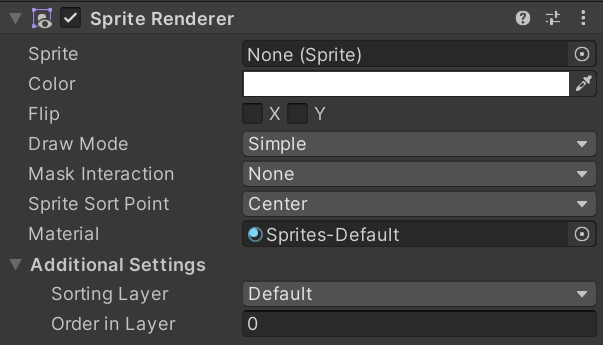
-
Sprite: 渲染的精灵图片
-
Color: 定义着色,一般没有特殊需求不会修改
可以用于受伤时闪烁等 -
Filp: 水平或竖直翻转精灵图片
-
Draw Mode: 绘制模式,当尺寸变化时的缩放方式
-
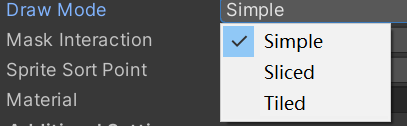
-
Simple: 简单模式,缩放时整个图像一起缩放
-
Sliced: 切片模式,9宫格切片模式,十字区域缩放,4个角不变化 一般用于变化不大的纯色图 (注意:需要把精灵的网格类型设置为Full Rect)
-
Tiled: 平铺模式,将中间部分进行平铺而不是缩放 (注意:需要把精灵的网格类型设置为Full Rect)

- Continuous:当尺寸变化时,中间部分将均匀平铺
- Adaptive:当尺寸变化时,类似Simple模式,当更改尺寸达到Stretch Value时,中间才开始平铺
-
-
Mask Interaction:与精灵遮罩交互时的方式
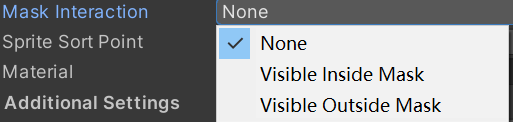
- None:不与场景中任何精灵遮罩交互
- Visible inside Mask:精灵遮罩覆盖的地方可见,而遮罩外部不可见
- Visible Outside Mask:精灵遮罩外部的地方可见,而遮罩覆盖处不可见
-
Sprite Sort Point:计算摄像机和精灵之间距离时,使用精灵中心Center还是轴心点Pivot,一般情况下不用修改

-
Material:材质,可以使用一些自定义材质来显示一些特殊效果 一般情况不修改。默认材质是不会受到光照影响的,如果想要受光照影响,可以选择Default-Diffuse
-
Additional Settings:高级设置
- Sorting Layer:排序层选择
- Order in Layer:层级序列号,数值越大约会显示在前面
代码控制
1 | using UnityEngine; |
